| En informática, hay muchas manipulaciones que el usuario informado considera lo más simple posible. Sin embargo, ¡un día fue necesario aprender a realizarlos! En forma de fichas prácticas, ofrecemos a los que se inician hoy un documento sintético para realizar una u otra de estas tareas básicas. Los más experimentados de nuestros lectores también podrán aprovechar este nuevo servicio para redirigir las solicitudes de asistencia dirigidas a ellos. |

Ficha práctica: Cómo editar tus fotos online
El tiempo es cada vez más aplicaciones móviles y en línea, y la edición de fotos no es una excepción a la regla. Hay que decir que estas aplicaciones no carecen de argumentos: gratuitas, disponibles en cualquier momento y sin instalación a través del acceso a Internet, sencillez frente a sus homólogas locales que con demasiada frecuencia son obras de gas, etc. Cuando está en movimiento, o cuando tiene que hacer un retoque sobre la marcha, aunque solo sea para cambiar el tamaño de una imagen para que pueda compartirse más fácilmente por correo electrónico, estas aplicaciones en línea son muy útiles.Aunque el nombre que más inmediatamente viene a la mente de la mayoría es Photoshop Express (que se beneficia de la notoriedad de su hermano mayor Photoshop, el programa de referencia para los diseñadores gráficos), Photoshop Express no es la única ni la primera de las aplicaciones de edición en línea para haber visto la luz del día. Para efectos de este tutorial, preferimos Picnik (www.picnik.com) que tiene la ventaja de ser accesible sin registro previo y de tener una interfaz en español. Puede usar Picnik ocasionalmente y sin registrarse, o elegir crear una cuenta de forma gratuita. Estos son los beneficios que obtienes:
- Posibilidad de importar 5 fotos a la vez
- Espacio de almacenamiento
- Acceso al histórico de las modificaciones realizadas.
Mejora el contraste y el brillo.
A menudo, solo se necesita un cambio muy ligero en el contraste y el brillo de una imagen para revelar todo su potencial.
1. En el menú "Editar", haga clic en la pestaña "Exposición".
2. Haga clic en el comando "Autocorrección". Las herramientas de corrección automática han mejorado mucho y suelen dar buenos resultados.
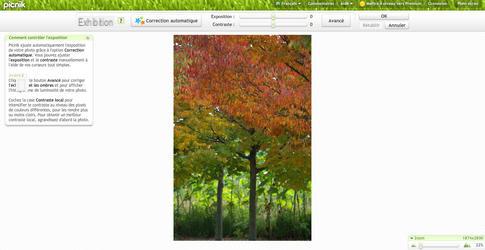
3. Si el retoque automático no te parece convincente, haz clic en el comando “Avanzado”. Entonces tendrá tres controles deslizantes a su disposición para mejorar la representación. La vista previa se realiza sobre la imagen central, en tiempo real.



El original, la foto corregida usando la herramienta de "corrección automática" y luego usando las herramientas manuales.
recortar una imagen
Recortar también es un paso simple pero con un gran potencial. Una vez más, un ligero reencuadre suele ser suficiente para hacer desaparecer un elemento parásito. Un recorte mayor permite por su parte reenfocar la imagen en un detalle fuerte, aunque eso signifique cambiar completamente el punto de vista para ello, pasando del formato retrato al formato paisaje o viceversa. En este ejemplo, preferimos un recorte que respete las proporciones originales de la imagen.
1. En el menú "Editar", haga clic en la pestaña "Recortar".
2. En el menú desplegable, seleccione "Proporciones originales".
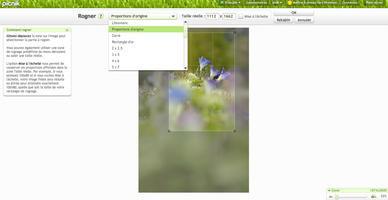
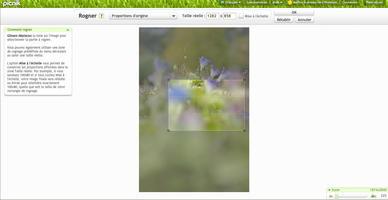
3. Luego use los controladores (ubicados en las cuatro esquinas de la imagen) para mover el marco y/o cambiar su tamaño. También puede "arrastrar" uno de los controladores hacia la izquierda o hacia la derecha para cambiar el marco al formato horizontal.



Recortar a escala, en formato vertical y luego en formato horizontal
Mejorar la nitidez
A veces, el desenfoque involuntario estropea el potencial de una imagen. Afortunadamente, es posible remediar este problema cuando el desenfoque sigue siendo ligero.
1. En el menú "Editar", haga clic en la pestaña "Nitidez".
2. Mueva el control deslizante hasta obtener la corrección deseada.
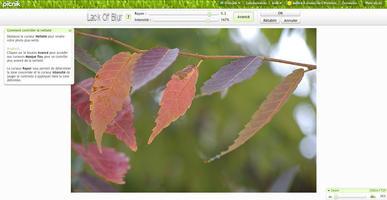
3. Si la corrección le parece insuficiente, utilice las opciones del comando “Avanzado”. El cursor "Radio" indica el ancho relativo del halo creado y el denominado "Intensidad" el nivel de corrección a aplicar en el área delimitada.



La imagen original, con la máxima nitidez añadida y después de la corrección con herramientas avanzadas
Eliminar un dominante
Sans même connaitre le concept de « balance des blancs », beaucoup d'entre vous se sont déjà rendus compte que l'ambiance colorée d'une scène varie en fonction de l'éclairage (plus chaude en intérieur sous des lumières électriques, plus froide a pleno sol). Cuando esta tendencia (caliente, frío) está demasiado presente, se puede corregir simplemente ajustando la foto a un valor de referencia (blanco o gris).
1. En el menú "Editar", haga clic en la pestaña "Colores".
2. Seleccione la herramienta "Cuentagotas" y luego apúntela a un área neutral (gris o blanco, en este caso, los escalones soleados del porche delantero o el enlucido de la casa). Puede proceder por ensayo y error, señalando diferentes áreas sucesivamente, hasta que haya encontrado la corrección más convincente.
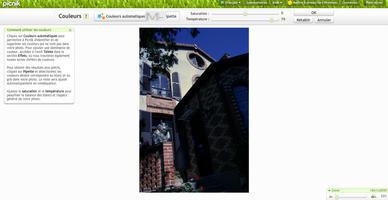
3. Otra solución, más rápida pero a veces menos convincente: el uso de la herramienta de corrección automática.



La imagen original, con corrección usando la herramienta "Cuentagotas" y luego usando el comando de corrección automática
Cambiar el tamaño de una imagen
Muy a menudo, solo necesitamos cambiar el tamaño de una imagen, y esto para enviarla más fácilmente por correo electrónico a un contacto. Por supuesto, Picnik gestiona el cambio de tamaño. Sin embargo, como ya hemos visto, es una acción que también se puede realizar sin utilizar software.
a. En el menú "Editar", haga clic en la pestaña "Cambiar tamaño". Picnik lo invita a reducir las dimensiones de su imagen, ya sea ingresando valores fijos (por ejemplo, 800 x 600 píxeles, ideal para uso en Internet), o indicando un porcentaje. Para evitar la distorsión de la imagen, marque la opción "Mantener relación de aspecto".
b. También se puede cambiar el tamaño al guardar la imagen. En el menú "Guardar", haz clic en la pestaña "Guardar en el ordenador" o "Enviar foto" según el uso que tengas previsto. Ir directamente al menú "Guardar" le permite eliminar un paso.
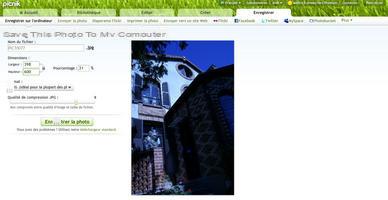
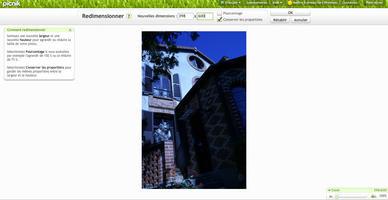
El cambio de tamaño se puede hacer de varias maneras.
A los efectos de esta práctica hoja, nos hemos limitado a las funciones más comunes. Il faut également savoir que la retouche en ligne est une solution d'appoint, qui ne saurait remplacer la retouche logicielle lorsqu'il s'agit d'intervenir sur un grand nombre d'images ou de faire des corrections avancées (au moyen de calques por ejemplo).
Para ir más lejos
Aquí hay algunos artículos que puede leer y que le ayudarán a progresar en el campo:- El BA-ba de la edición de fotos.
- Descripción general de las soluciones de edición en línea


























